Wie zum Outlook Kalender mit Apple Kalender Synchronisieren?

Ob Sie sind von Windows auf Mac OS wechseln, möchten Sie ein arbeiten Ereignis auf ihr iPhone, dann in das Fall, Outlook Kalender auf Apple Kalender verknüpfen ist essentielle um ihre Kalender zu anzeigen.
Was sind Outlook Kalender und Apple Kalender?
Outlook Kalender ist ein toll durch Microsoft, das bekommen Sie mit einem Outlook E-Mail-Client. Es ist häufig benutzt, um Professionelle und Unternehmen für Terminplanung, Besprechung und Aufgaben zu tracken. Outlook Kalender sind in PST Datei gespeichert oder managen per Exchange oder Outlook.com.
Andererseits ist Apple Kalender ist ein integrierte Kalender Anwendung aus MacOS und iOS. Es Integration mit iCloud nahtlos, ermöglichen Sie Apple Nutzer um Ereignis zu synchronisieren bekommen Geräte wie iPhone, iPad und Mac.
Format Kompatibilität:
- Outlook ist normalweise für importieren Sie PST Dateien oder exportieren, um E-Mail, Kalender, Kontakte, Kalendereinträge zu speichern.
- Apple Kalender unterstützt die ICS-Datei, das ist Kalenderformate Universalität benutzen, um mehr Kalender Anwendung.
Warum Outlook Kalender mit Apple Kalender synchronisieren?
- Können Sie Kalender anzeigen aus Mac, iPhone, iPad
- Wechseln Sie von Windows zum Apple Ökosystem
- Teilen ihre Arbeite Kalender mit persönlich Apple Geräte
#1: Outlook Kalender in Apple Kalender Anzeigen per Manuelle Technik
Nach dieser werden wir jetzt lernen, alle manuellen Methoden für Outlook Kalender in Apple Kalender hinzuzufügen per Schritte-in-Schritte Anleitung.
Schritte 1: Outlook Kalender als ICS-Datei Exportieren
- Zuerst starten Sie auf Outlook Anwendung.
- In die linke Seite, Klicken Sie Kalender Ikon auf ihr Konto.

- Jetzt, Gehen Sie Datei und klicken Sie auf Kalender Speichern von einem Menü.

- Ein neues Fenster wird geöffnet, um die ICS-Datei zu speichern und Klicken Sie auf Schaltfläche Speichern.

Schritte 2: Importieren Sie ICS (iCal) Datei in Apple Kalender
- Beginnen Sie den Apple Kalender und navigieren Sie zum Kalender-Ikon.
- Um Outlook Kalender zu importieren in Apple Kalender, Wählen Sie Datei und dann Klicken Sie auf Importieren.
- Jetzt, Durchsuchen Sie eine .ics Datei, welche Sie gespeichert haben.
- Endlich, klicken Sie auf den Importieren Button, um Outlook Kalender mit Apple Kalender verbinden zu können.
Vorteile:
- Eiszeit exportieren, einfach Sie für sich sichern.
Nachteile:
- Ein-weg Synchronisieren nur
- Kiene Sie passend für Synchronisieren
#2: Outlook Kalender mit Apple Kalender Verbinden
Als Apple Kalender nicht normalerweise unterstützte andere Kalender per iCal, das bedeutet Outlook Kalender mit Apple Kalender synchronisieren, ist nicht möglich. Die Methode hat eine Funktion ‘Konto Hinzufügen’ durch ein Apple Kalender Anwendung.
- Sie können einen Kalender suchen per Befehl + Leertaste und Type Sie einen Kalender.

- Jetzt, Klicken Sie Konto hinzufügen Funktion per gehen Zu Menü bar.

- Nach Konto hinzufügen, klicken Sie die Microsoft Exchange von einem anderen E-Mail-Client.

- Klicken Sie auf Microsoft Exchange und klicken Sie auf Continue.
Nachteile:
- Nicht ein treues Synchronisieren: Die Methode, nur ihre Outlook Kalender mit Apple Kalender synchronisieren, anzeigen auf ihre Mac.
- Mac-nur Anzeigen: Das Kalender anzeigen nur auf Mac, welche Sie haben, das Outlook Konto hinzufügen.
Hinweise: Möchten Sie neben Kalenderdaten auch E-Mails von Outlook auf Ihren Mac übertragen? Dann lesen Sie: PST Datei in Apple Mail importieren.
#3: Zusätzlich Methode: Outlook Kalender in Apple Kalender Abonnieren
Für Outlook auf Windows:
- Öffnen Sie Outlook, gehen Sie auf Datei>Kontoeinstellungen>Kontoeinstellungen.
- Klicken Sie auf Neu. unter Internet Kalender tasten.
- Jetzt, entern Sie Ihre iCloud Kalender URL (von icloud.com>Kalender>Option teilen).

- Klicken Sie ‘hinzufügen’ und geben Sie einen Namen, um Ihren Kalender zu abonnieren.
Für Outlook Web (Outlook.com – OWA):
- Melden Sie auf Outlook.com und klicken Sie auf Kalender.
- Wählen Sie auf Kalender hinzufügen von link Seite.
- Wählen Sie auf Aus dem Internet abonnieren.

- Jetzt, Einfügen Sie iCloud Kalender URL und Geben Sie den Namen.
- Klicken Sie auf Importieren, um Aufgaben zu komplettieren.

Automatisch und Professionelle Technik: Outlook Kalender in Apple Kalender synchronisieren in Großteil
Der beste und schnellere Weg, um Outlook Kalender in Apple oder Mac Kalender zu importieren, ist ein professionelles Tool wie BitRecover PST Konverter Software. Es ist passend und angemessen für Outlook Kalender in iCal, in Großteil bei gleichzeitig. Die Anwendung ist eine direkte Lösung um Outlook Kalender mit Apple Kalender Verbinden ohne Daten zu verlieren.
Komplette Anleitung in Schritte-für-Schritte
- Starten Sie die Software und hinzufügen Sie Outlook Profil Daten in das Software Panel automatisch von ihre ein konfigurieren Profil.
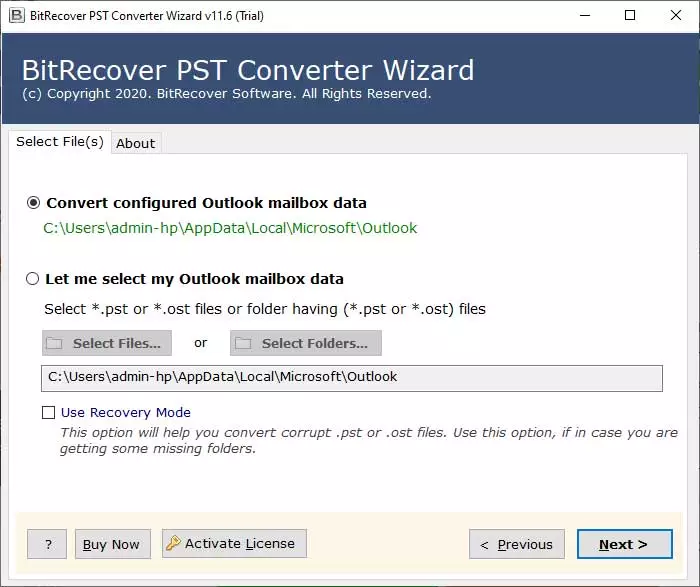
- Markieren Sie den Outlook Calender Ordner und klicken Sie auf Next Button zum Outlook Kalender als ICS exportieren.
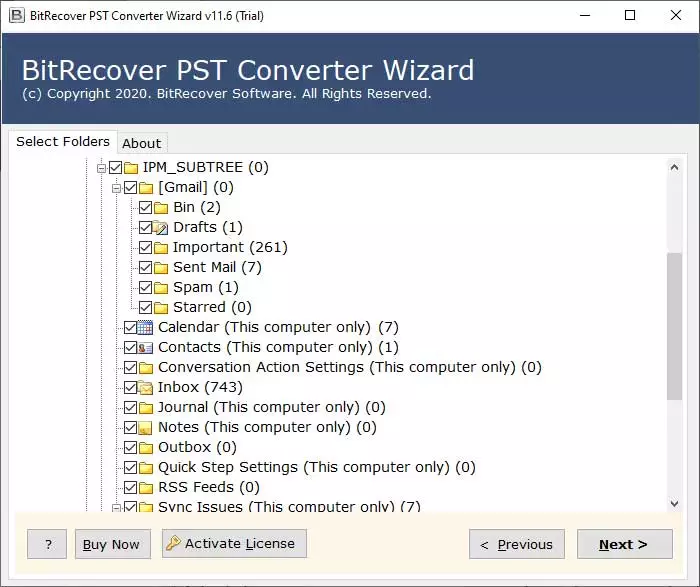
- Dann wählen Sie auf ICS(iCalendar) eines Speicherformates.
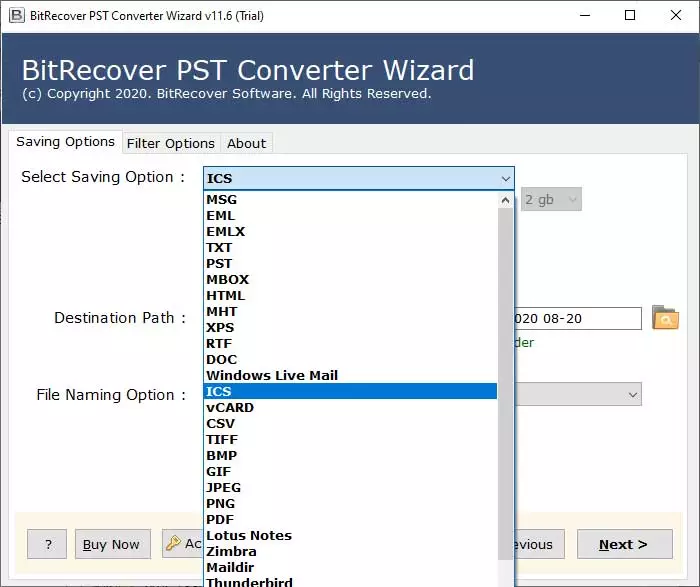
- Ermögliche eine Filteroption, um Outlook Kalender in den Kalender zu übertragen, mit Datumsbereich oder anderen Optionen.
- Das Tool auswählt einen Desktop als einen Zielpfad automatisch, aber sie können den Zielpfad ändern per Durchsuchen Option.
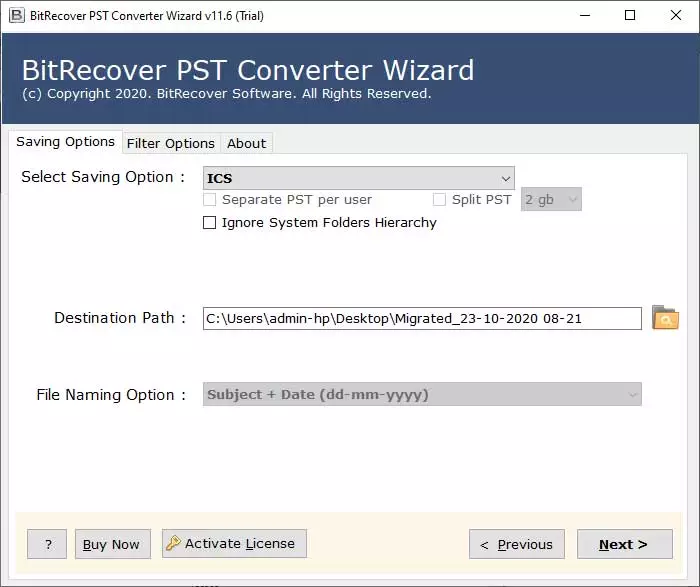
- Jetzt, klicken Sie auf der Schaltfläche, Convert um Outlook Kalender nach ICS exportieren zu können.
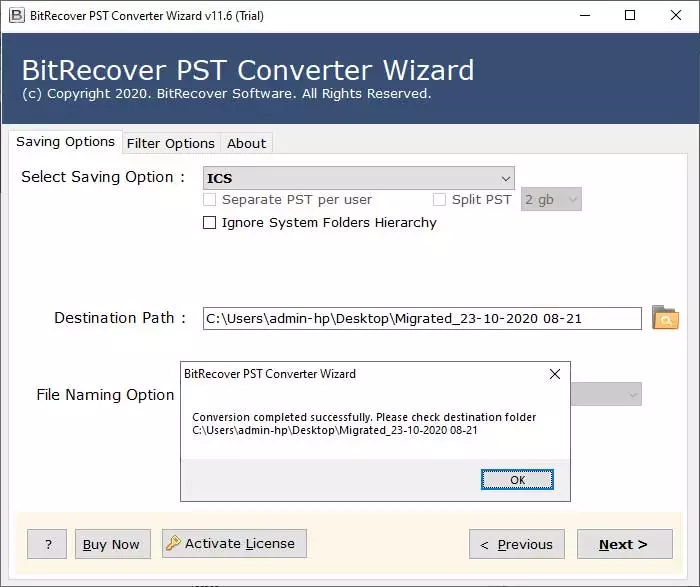
- Endlich können Sie einen Importprozess für Apple Kalender als beschrieben über in Methode 1.
Das Endgültig Worten
In diesen Blog haben wir erklärt, dass beide eine manuelle und automatische Lösung für Outlook Kalender in Mac Kalender importieren. Sie können benutzen, basierend auf Ihren Bedarf und erlesen. Sorgsam auswählen!
Ergebnis:
- Manuelle Migration = Langwieriger und Technisch
- Automatisch Lösung = Zuverlässig, Schneller und bequem
